Hvordan kan jeg laste opp bilder til et Rull boksen med teksten?
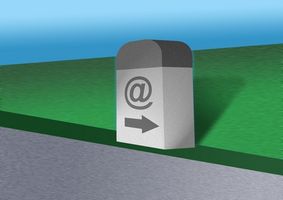
Det pleide å ta komplekse koding for å laste opp fotoalbum med tekst til en nettside. Med utstrakt bruk av nettsamfunn og online fotogallerier skjønt, laste opp bilder til et rullefelt på en nettside er mer effektiv. Du selv har muligheten til å legge til bildetekster eller tekst til hvert bilde også.
Bildegalleri Makers
En mengde bilde redigering programvare kan lastes ned for å laste opp bilder i rullefeltet. For de fleste av dem, kan du laste opp bilder på harddisken til programvaren. Du vil da få mulighet til å tilpasse oppsettet av bildene dine, og i hvilken rekkefølge de vises. Du kan legge til tekst til hvert av bildene dine og endre farge og font. Mest bildegalleri programvare gir deg muligheten til å legge til tekster til hvert bilde. Endre plasseringen, skriftfarge eller utformingen av bildeteksten hvis du ønsker å fjerne seg bort fra grunnleggende utseende tekst. For eksempel kan du plassere tekst på toppen, bunnen eller siden av et bilde.
Du kan også velge et bredt spekter av temaer å innlemme på bildegalleriet ditt. Når du har endret innstillingen fra albumet, klikk på "Publiser" og lagre web albumet til datamaskinen.
Deretter vil du trenger å legge ned albumet til HTML-koden på ditt nettsted. Albumet blir automatisk satt til "Overflow" - en eiendom som brukes i CSS for å lage et rullefelt - slik at besøkende kan bla gjennom bildene dine enkelt.
Sett Images Individuelt
Hvis du ikke ønsker å bruke bildegalleri programvare, kan du individuelt sette inn hvert bilde i HTML-koden. Alle bildene må være forankret i <div> koder for dem å være i et rullefelt. Når du setter inn alle bildene, legge ved et stilark på HTML-siden. Lag en stil for <div> tag og sette "Overflow" eiendom for å bla. Test siden i nettleseren din for å sikre marginene og avstanden mellom hvert bilde er til din smak. Det kan være lurt å sette marginer bred nok mellom bilder for å sette inn tekst oppå eller under dem.
Deretter skriver du inn teksten du vil legge i mellom hver <img> tag i HTML-koden. Last opp nettsiden i nettleseren på nytt. Du bør ha alle bildene i et rullefelt med tekst.
Det du vil at teksten til lag oppå selve bildet, har du to alternativer:
Til slutt, laste opp dine bilder til Photoshop og sette inn teksten hvor du ønsker for dem å vises. Lagre hvert bilde som et JPEG og legge dem i HTML-editor.
Du kan også laste opp hvert bilde på stilarket som et bakgrunnsbilde. Skriv inn teksten du vil skal vises på hvert bilde og plassere teksten slik at det viser på bildet.
